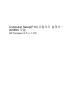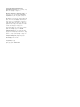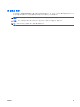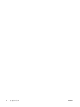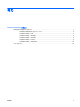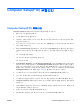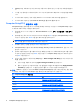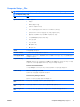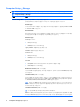Computer Setup (F10) Utility Guide
Table Of Contents
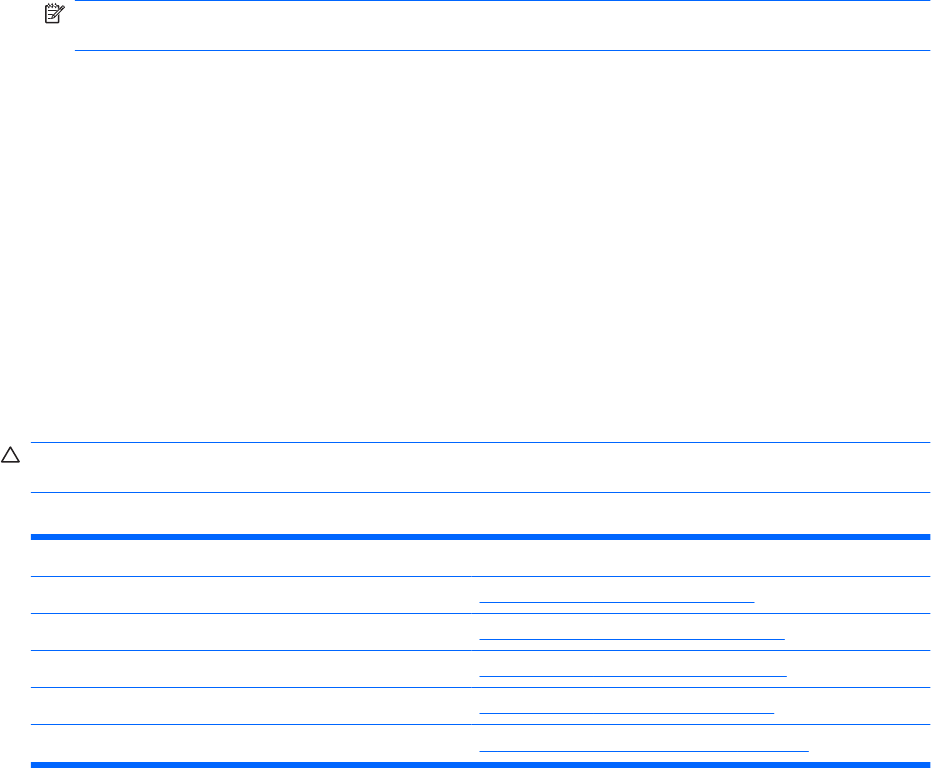
●
POST(파워온 자체 테스트) 시 감지되지만 자동으로 수정되지 않는 시스템 구성 오류를 해결합니
다.
●
시스템 구성 정보를 디스켓에 저장하고 하나 이상의 컴퓨터에서 복원하여 시스템 설정을 복제합
니다.
●
드라이브에서 지원되는 경우 지정한 ATA 하드 드라이브에서 자체 테스트를 실행합니다.
●
드라이브에서 지원되는 경우 DriveLock Security 를 활성화/비활성화합니다.
Computer Setup(F10) 유틸리티 사용
Computer Setup 은 컴퓨터를 켜거나 재시작할 때에만 액세스할 수 있습니다. Computer Setup 유틸리
티 메뉴에 액세스하려면 다음을 수행하십시오.
1.
컴퓨터를 켜거나 다시 시작합니다. Microsoft Windows 의 경우, 시작 > 시스템 종료 > 다시 시작을
누릅니다.
2.
컴퓨터를 켜는 즉시 모니터 표시등이 녹색으로 켜졌을 때 F10 키를 눌러 Computer Setup 으로 들
어갑니다. 필요한 경우 Enter 키를 눌러 제목 화면을 생략하십시오.
주: 적절한 시점에 F10 키를 누르지 않으면 컴퓨터를 다시 시작한 다음 모니터 표시등이 켜졌을
때 F10 키를 눌러야 유틸리티에 액세스할 수 있습니다.
3.
목록에서 원하는 언어를 선택한 후 Enter 키를 누릅니다.
4.
Computer Setup 유틸리티 메뉴에 File, Storage, Security, Power 및 Advanced 와 같은 다섯 가지
옵션이 나타납니다.
5.
왼쪽과 오른쪽 화살표 키를 사용하여 적당한 제목을 선택합니다. 위쪽/아래쪽 화살표 키를 사용하
여 원하는 옵션을 선택한 다음 Enter 키를 누릅니다. Computer Setup 유틸리티 메뉴로 돌아가
려면 Esc 키를 누릅니다.
6.
변경 사항을 적용하고 저장하려면 File(파일) > Save Changes and Exit(변경 사항 저장 후 종
료)를 선택합니다.
●
변경 사항을 적용하지 않으려면 Ignore Changes and Exit 를 선택합니다.
●
출하 시 설정 또는 이전에 저장된 기본 설정(일부 모델)으로 재설정하려면 Apply Defaults
and Exit 를 선택합니다. 이 옵션은 원래의 출하 시 시스템 기본값으로 복원합니다.
주의: CMOS 가 손상될 수 있으므로 BIOS 에 Computer Setup(F10) 변경 사항을 저장하는 동안 컴퓨
터 전원을 끄지 마십시오. F10 Setup 화면을 종료한 후에 컴퓨터를 꺼야 안전합니다.
표 1 Computer Setup(F10) 유틸리티
제목 표
File 3페이지의 표 2 Computer Setup – File
Storage
4페이지의 표 3 Computer Setup – Storage
Security
6페이지의 표 4 Computer Setup – Security
Power
9페이지의 표 5 Computer Setup – Power
Advanced
10페이지의 표 6 Computer Setup – Advanced
2
Computer Setup(F10) 유틸리티
KOWW